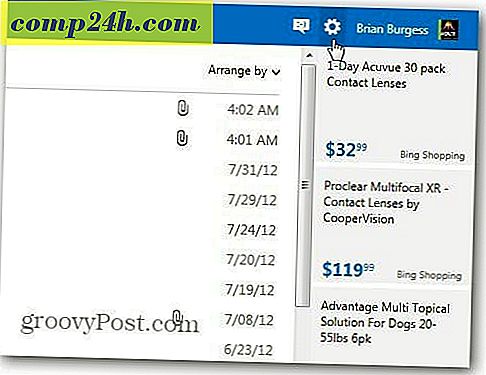Jak włączyć i używać wspólnych doświadczeń w systemie Windows 10
Począwszy od aktualizacji 10-rocznicowej systemu Windows, wspólne doświadczenia (Project Rome) działały tylko między urządzeniami z systemem Windows 10. Teraz, zaczynając od Aktualizacji twórców (wersja 1703), ta poręczna funkcja pozwala uruchomić zadanie na jednym urządzeniu i zakończyć je na innym. Umożliwia także konfigurowanie pilota lub aplikacji towarzyszącej na innym komputerze lub urządzeniu mobilnym. Jest to porównywalne z funkcją Handoff firmy Apple.
Wspólne doświadczenia dla systemu Windows 10
Aby włączyć lub wyłączyć Udostępnione doświadczenia, przejdź do Ustawienia> System> Współdzielone doznania i przełącz przełącznik, aby go włączyć lub wyłączyć. Zauważ, że stamtąd możesz również udostępniać lub odbierać dane tylko z urządzeń lub z pobliskich urządzeń.

Ponieważ jest to stosunkowo nowa funkcja, niewiele aplikacji korzysta z niej, ponieważ deweloperzy jeszcze jej nie wdrożyli. Jednak w zależności od aplikacji można jej używać do zdalnego sterowania aplikacjami, udostępniania łączy internetowych lub wysyłania wiadomości między urządzeniami, w tym Windows 10, Windows 10 Mobile, Xbox, iOS i Android. Mamy nadzieję, że po opublikowaniu Fall Creators Update w tym roku więcej aplikacji skorzysta z funkcji Shared Experiences.
Kilka aplikacji, które mają wbudowaną funkcję Shared Experiences, to Sharame (klient Android) i Notepad U. W poniższym przykładzie możesz zobaczyć aplikację UWP Notepad U. Jest to prosta, lekka aplikacja do tworzenia notatek, która pozwala tworzyć pliki tekstowe, a dzięki wbudowanej funkcji Project Rome możesz kliknąć łącze komputera z górnego paska narzędzi, a następnie znaleźć urządzenie, któremu chcesz udostępnić plik. Kiedy wyślę ten plik tekstowy na mój laptop, otworzy się na nim aplikacja Notepad U i mogę zacząć od nowa tam, gdzie przerwałam.
Znów trudno jest znaleźć aplikacje z wbudowanymi funkcjami Wspólne doświadczenia i proces ten nie jest jeszcze doskonały. Przeszukałem Store for Project Rome i otrzymałem garść aplikacji. Podczas testowania Sharame i Notepad U miałem najlepsze wyniki z Notatnikiem U. Sharame nie mógł znaleźć mojego urządzenia z Androidem, a mimo to ciągle zawiesza się na moim komputerze z Windows 10.
Oczywiście będziesz potrzebować tej samej aplikacji zainstalowanej na obu urządzeniach, być zalogowanym na koncie Microsoft i mieć włączoną funkcję Współdzielone doświadczenia. Choć wciąż jest w powijakach, ta funkcja może stać się podstawą systemu Windows 10 w ruchu. Zwłaszcza gdy zostanie zintegrowany z Office.
Czy korzystałeś już z funkcji Udostępnione doświadczenia w systemie Windows 10? Zostaw komentarz poniżej i daj nam znać, co myślisz o tym lub jaki może być jego potencjał.